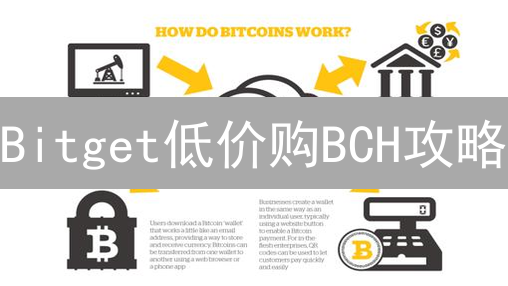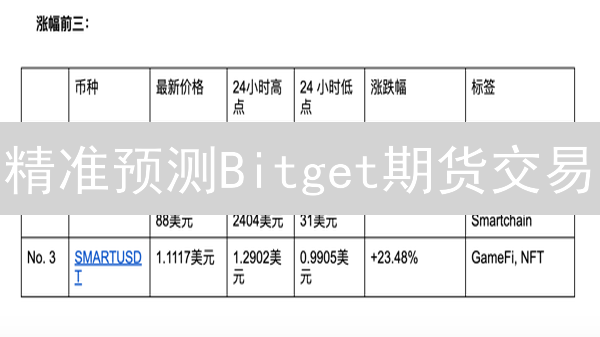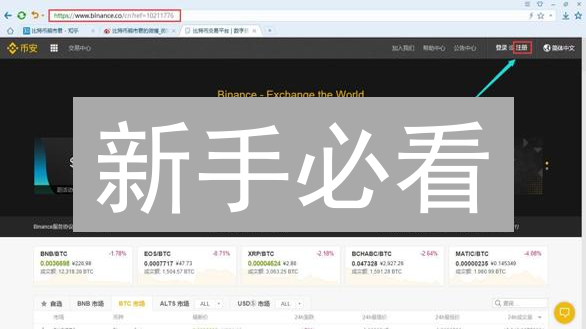如何在Bitget交易所启用双重身份验证 (2FA)
双重身份验证 (2FA) 是一种安全措施,它在您输入密码之外,添加了一层额外的验证步骤,以保护您的 Bitget 账户免受未经授权的访问。即使有人获得了您的密码,他们也需要访问您的第二重验证方式才能登录,从而显著提高了账户的安全性。Bitget 强烈建议所有用户启用 2FA。
为什么需要启用 2FA?
想象一下,您的银行账户只有密码保护。如果有人猜到了您的密码,或者您的密码泄露了,他们就可以轻易地访问您的资金。2FA 就相当于给您的银行账户增加了一把额外的锁,即使别人拿到了您的密码,也打不开这把锁。
在加密货币交易中,安全性至关重要。黑客攻击和网络钓鱼攻击层出不穷,启用 2FA 可以有效降低您的账户被盗用的风险,保护您的数字资产。
Bitget 支持的 2FA 方法
Bitget 交易所为增强用户账户安全,支持两种主流的双重验证 (2FA) 方法,旨在提供额外的安全保障,防止未经授权的访问。
- 身份验证器应用程序 (如 Google Authenticator, Authy): 这类应用程序通过时间同步算法 (TOTP) 在您的智能手机或平板电脑上生成唯一的、有时效性的一次性密码。用户在登录时,除了输入账户密码外,还需要输入应用程序当前显示的动态密码。这意味着即使您的密码泄露,攻击者仍然需要访问您的物理设备才能成功登录。常见的身份验证器应用包括但不限于:Google Authenticator, Authy, Microsoft Authenticator 等,用户可根据自身偏好选择。 这种方式生成的验证码与服务器时间同步,离线状态下也能正常工作,有效抵御网络钓鱼攻击。
- 短信验证码 (SMS): 当启用短信验证码 2FA 时,Bitget 会在您尝试登录或进行某些敏感操作时,向您注册的手机号码发送一条包含验证码的短信。您需要在指定时间内输入该验证码,才能完成验证。虽然使用方便,但短信验证码在安全性方面存在一些潜在风险,例如 SIM 卡交换攻击、短信拦截等。
出于安全考虑,我们强烈建议您选择使用身份验证器应用程序作为您的 2FA 方法。 相较于短信验证码,身份验证器应用程序提供的安全性更高,能够有效抵御各种攻击手段。短信验证码虽然方便,但存在被 SIM 卡交换攻击(攻击者欺骗您的移动运营商将您的电话号码转移到他们控制的 SIM 卡上)和拦截的风险,从而使攻击者能够接收您的验证码并访问您的账户。因此,为最大程度地保护您的资产安全,建议优先选择身份验证器应用程序。
启用双重验证 (2FA) 的步骤 (以 Google Authenticator 为例)
双重验证 (2FA) 是一种增强账户安全性的重要方法,它在您输入密码之外,增加了一层额外的验证。以下是使用 Google Authenticator 应用在 Bitget 交易所或其他支持 2FA 的平台上启用 2FA 的详细步骤,旨在提供更高级别的安全保护:
- 下载并安装 Google Authenticator: 您需要在您的智能手机上下载并安装 Google Authenticator 应用。该应用可在 Apple App Store (iOS 设备) 和 Google Play Store (Android 设备) 上免费获取。请确保从官方渠道下载以避免潜在的安全风险。
- 登录您的 Bitget 账户: 使用您的用户名和密码登录您的 Bitget 账户。
- 导航至安全设置: 登录后,找到账户的安全设置页面。通常,您可以在“个人资料”、“账户设置”或类似的选项下找到安全设置。
- 启用 2FA: 在安全设置页面中,找到启用 2FA 或双重验证的选项。点击该选项以开始设置过程。
- 扫描二维码或输入密钥: 系统会显示一个二维码和一个密钥。使用 Google Authenticator 应用扫描二维码(推荐),或手动输入密钥。打开 Google Authenticator 应用,点击 "+" 号或 "添加账户",选择 "扫描条形码" (二维码) 或 "手动输入密钥" 。
- 验证码生成: Google Authenticator 应用将生成一个 6 位数的验证码。这个验证码会定期更新 (通常每 30 秒)。
- 输入验证码: 在 Bitget 网站或应用上,输入 Google Authenticator 应用中显示的当前验证码。请务必在验证码过期前输入。
- 备份恢复密钥: 有些平台会提供一个恢复密钥。务必安全地保存这个恢复密钥,例如打印出来并存放在安全的地方。如果您的手机丢失或无法访问 Google Authenticator 应用,可以使用恢复密钥来恢复您的 2FA 设置。
- 完成设置: 完成验证码输入后,点击“启用”或类似的按钮以完成 2FA 的设置。
- 测试 2FA: 退出您的 Bitget 账户并重新登录。您应该会被要求输入您的密码和 Google Authenticator 应用生成的验证码。
重要提示: 务必妥善保管您的 Google Authenticator 应用和恢复密钥。如果您的手机丢失或重置,并且您没有恢复密钥,您可能会无法访问您的 Bitget 账户。启用 2FA 后,每次登录您的 Bitget 账户以及执行某些敏感操作 (例如提币) 时,都需要输入 Google Authenticator 应用生成的验证码,从而显著提高您的账户安全性。
1. 登录您的 Bitget 账户:
访问 Bitget 交易所的官方网站。在页面右上角或中心位置找到“登录”按钮并点击。您会被重定向到登录页面,在此页面输入您的注册邮箱地址或手机号码,以及您设置的账户密码。请务必仔细检查您输入的账户信息,确保准确无误,避免登录失败。
如果您启用了双重验证(2FA),系统还会要求您输入由身份验证器应用程序(例如 Google Authenticator 或 Authy)生成的动态验证码。输入正确的验证码后,点击“登录”按钮。如果您的账户信息和验证码均正确,您将成功登录到您的 Bitget 交易所账户。
如果忘记密码,请点击登录页面上的“忘记密码”链接,并按照提示通过邮箱或手机号码重置您的密码。重置密码后,请使用新密码重新登录。
2. 进入账户安全设置:
- 将鼠标悬停在页面右上角的个人资料头像上。这通常会触发一个下拉菜单的显示,其中包含了账户相关的各项设置选项。
- 在下拉菜单中,寻找并选择 "安全中心" (Security Center) 或类似的选项。请注意,具体的名称和位置可能会因 Bitget 平台界面的更新而略有不同。因此,建议仔细查阅Bitget的最新界面,以便准确找到账户安全设置入口。 安全中心通常会集中管理账户安全相关的设置,例如双因素认证(2FA)、提币地址管理、API密钥管理等。
- 进入安全中心后,可以进行一系列安全设置,以增强账户的安全性,例如启用双因素认证(2FA),设置提币白名单,检查账户活动日志等。
3. 找到并配置双重身份验证 (2FA) 设置:
- 在安全中心页面,仔细查找 "双重身份验证" (Two-Factor Authentication),简称 "2FA" 的相关设置选项。不同的平台可能会使用略有不同的表述,例如 "验证方式"、"安全验证" 或 "增强安全性"。
- 找到该选项后,点击 "启用"、"绑定" 或类似的按钮,开始配置 2FA。系统会引导您完成整个设置流程。
- 在启用 2FA 的过程中,通常会提供多种验证方式供您选择,例如:
- Authenticator 应用 (推荐): 使用 Google Authenticator、Authy 或其他兼容的应用程序扫描二维码或手动输入密钥。应用程序会生成每隔一段时间更新的动态验证码。
- 短信验证码: 接收包含验证码的短信消息。虽然方便,但安全性相对较低,不推荐作为首选方案。
- 硬件安全密钥 (强烈推荐): 使用 YubiKey 等硬件设备进行身份验证,提供最高的安全性。
- 备份验证码: 系统会提供一组一次性使用的备份验证码,请务必妥善保存,以备无法使用其他验证方式时使用。
- 选择您偏好的验证方式,并按照屏幕上的指示进行操作。务必仔细阅读每个步骤的说明,并确保正确配置 2FA。
- 完成设置后,请测试 2FA 是否正常工作。尝试登录您的账户,并使用您配置的验证方式进行验证。
4. 选择身份验证器应用程序:
- Bitget 交易所会提示您选择用于双重验证 (2FA) 的方法。在此步骤中,请选择 "Google Authenticator" 或其他兼容的身份验证器应用程序,例如 Authy 或 Microsoft Authenticator。这些应用程序均可在您的智能手机上生成一次性密码 (OTP),从而增强您账户的安全性。请务必下载并安装您选择的身份验证器应用程序,再返回 Bitget 继续操作。
5. 下载并安装身份验证器应用程序:
- 为了增强账户的安全性,强烈建议您使用双因素身份验证(2FA)。为此,您需要下载并安装一个身份验证器应用程序。
- 如果您尚未安装 Google Authenticator (由 Google 开发,是最常用的身份验证器应用之一),或者其他您偏好的身份验证器应用程序(例如 Authy, Microsoft Authenticator 等),请前往您的移动设备相应的应用商店进行下载和安装。对于 iOS 设备,请访问 App Store;对于 Android 设备,请访问 Google Play Store。
- 在应用商店搜索“Authenticator”或具体的应用名称(如 "Google Authenticator" 或 "Authy"),确认是由官方开发者发布的应用,然后下载并安装到您的手机或平板电脑上。确保下载的是正版应用,以避免安全风险。
6. 扫描二维码或输入密钥:
-
Bitget 将为您生成一个唯一的二维码和一个对应的密钥,用于配置您的双重身份验证(2FA)应用。
- 启动您设备上已安装的身份验证器应用程序,例如 Google Authenticator、Authy 或 Microsoft Authenticator。 确保您的身份验证器应用程序已更新至最新版本,以获得最佳兼容性和安全性。
- 在应用程序的主界面,寻找并点击通常以 "+" 符号或者 "添加账户" 按钮表示的添加新账户的选项。 该按钮的位置可能因应用程序而异,但通常位于屏幕底部或菜单栏中。
- 此时,您通常会看到两个选项: "扫描二维码" 和 "手动输入密钥"。 选择 "扫描二维码" 的前提是您的设备具有摄像头功能且能够正常工作。 另一种方法是选择 "手动输入密钥"。
- 扫描二维码: 如果您选择了扫描二维码,请允许身份验证器应用程序访问您设备的摄像头。 然后,将您的设备摄像头对准 Bitget 页面上显示的二维码,确保二维码完整且清晰地呈现在取景框内。 身份验证器应用程序将自动识别并读取二维码中的信息,从而完成账户添加过程。
- 手动输入密钥: 如果您选择手动输入密钥,请从 Bitget 页面上复制提供的密钥字符串(通常是一串由字母和数字组成的字符)。 然后,将该密钥字符串粘贴或手动输入到身份验证器应用程序的相应字段中。 请务必仔细核对密钥,确保没有遗漏或错误,因为错误的密钥会导致验证失败。 在输入密钥时,有些身份验证器应用程序还会要求您输入账户名称,您可以自定义一个易于识别的名称,例如 "Bitget 账户"。
7. 获取验证码并输入:
- 身份验证器应用程序,如 Google Authenticator、Authy 或 Microsoft Authenticator,会在你的设备上立即生成一个 6 位数的验证码。这个验证码是时间敏感的一次性密码 (TOTP),它会定期更新,以增加安全性。验证码的更新频率通常是每 30 秒一次,但某些应用程序可能略有不同。务必在验证码过期之前使用它。
- 在 Bitget 的双重验证 (2FA) 设置页面,找到输入验证码的文本框。将身份验证器应用程序中显示的当前 6 位数验证码准确地输入到该文本框中。请注意区分大小写,并确保没有输入任何额外的空格或其他字符。如果验证码在输入过程中过期,请等待身份验证器应用程序生成新的验证码,然后立即输入。
8. 备份恢复密钥:
- 重要性声明: Bitget 在启用双重验证 (2FA) 时会生成一个唯一的恢复密钥。此恢复密钥是您在丢失或无法访问 2FA 身份验证器应用程序时,恢复账户访问权限的关键保障。
-
恢复密钥的备份与安全存储:
妥善备份和安全存储恢复密钥至关重要。请务必采取以下措施以确保其安全性:
- 离线备份: 将恢复密钥手写在纸上,并将其存放在防火、防水的安全地方,如保险箱或银行保险柜。避免将恢复密钥存储在容易受到物理损坏或盗窃的地方。
- 密码管理器: 使用信誉良好的密码管理器对恢复密钥进行加密存储。选择支持高强度加密算法和多因素身份验证的密码管理器,确保数据安全。请记住密码管理器的主密码,并定期备份密码管理器数据。
- 多重备份: 创建多个备份副本,并将它们存放在不同的安全位置。这样,即使其中一个备份丢失或损坏,您仍然可以访问您的恢复密钥。
- 切勿在线存储: 绝对不要将恢复密钥以纯文本形式存储在电子邮件、云盘、社交媒体或其他在线平台上。这些平台容易受到黑客攻击,可能导致您的密钥泄露。
- 风险警示: 如果您丢失了恢复密钥,并且无法访问您的身份验证器应用程序,将极有可能永久失去对 Bitget 账户的访问权限。Bitget 官方无法通过其他方式找回或重置您的 2FA 设置,因此请务必认真对待恢复密钥的备份与安全存储。
9. 完成双重验证(2FA)启用:
- 仔细保存恢复密钥: Bitget可能要求您输入恢复密钥,此密钥是您在无法访问2FA设备时的最后一道防线。务必将其安全地保存在离线环境中,例如书面记录或加密的密码管理器中,切勿以电子方式存储在易受攻击的地方。
- 启用或确认2FA: 输入恢复密钥(如果Bitget要求),然后点击"启用"或"确认"按钮以完成设置。在点击之前,请仔细检查屏幕上的所有信息,确保您理解双重验证的工作原理。
- 双重验证已启用: 您的Bitget账户现在已启用双重验证。每次登录或进行敏感操作时,您都需要输入密码和来自2FA应用程序(例如Google Authenticator或Authy)的验证码。请记住,保护好您的2FA设备至关重要,丢失设备可能导致账户访问困难。
启用 2FA 后的注意事项:
- 每次登录 Bitget 账户时,您都需要输入密码和身份验证器应用程序生成的验证码。 这是一项重要的安全措施,可有效防止未经授权的访问,即使您的密码泄露。验证码是动态生成的,有效期通常只有几十秒,即使被截获也无法使用。
- 保护您的身份验证器应用程序的安全。 确保您的手机已设置密码或指纹解锁,或者使用更高级的生物识别技术,例如面部识别。启用自动锁定功能,防止他人未经授权访问您的设备。考虑使用硬件安全密钥作为身份验证器的替代方案,它们提供更高级别的安全性。
- 不要与任何人分享您的验证码或恢复密钥。 Bitget 的工作人员永远不会向您索要这些信息。任何声称自己是 Bitget 官方人员,并要求您提供验证码或恢复密钥的行为都应被视为诈骗。请务必提高警惕,保护您的账户安全。请记住,您的验证码和恢复密钥是保护您资产的关键。
- 定期检查您的安全设置,确保 2FA 仍然启用。 养成定期审查安全设置的习惯,确保 2FA 仍然处于激活状态,并且您的身份验证器应用程序运行正常。同时,检查您的账户活动记录,及时发现任何可疑行为。设置安全警报,以便在发生任何异常登录尝试时收到通知。
- 如果您的手机丢失或被盗,请立即联系 Bitget 客服,并尽可能提供您的身份验证信息,以便他们协助您禁用 2FA 并保护您的账户。 提供尽可能详细的信息,例如您的注册邮箱、身份证明文件等,以便客服快速验证您的身份。同时,尝试在另一台设备上恢复您的身份验证器应用程序,或者使用备份的恢复密钥。如果您无法恢复身份验证器应用程序,恢复密钥将是您恢复账户访问权限的唯一途径。建议将恢复密钥保存在安全的地方,例如离线存储设备或银行保险箱。
使用短信验证码 (SMS) 的注意事项
尽管我们不推荐将短信验证码 (SMS) 作为主要的双重身份验证 (2FA) 方法,因为它存在固有的安全风险,但如果您仍然选择使用,请务必认真对待以下安全建议,以最大程度地降低潜在风险:
- 确保您的手机号码是最新的,并且已进行实名认证。 如果您更换了手机号码,或者您的手机号码信息有任何变更,请立即在 Bitget 账户安全设置中更新。确保您提供的手机号码已进行实名认证,以便在发生任何安全问题时,能够更容易地找回您的账户。
- 高度警惕 SIM 卡交换攻击(SIM Swapping)。 这是一种常见的攻击手段,黑客会通过社会工程学或其他非法手段冒充您,欺骗您的移动运营商将您的 SIM 卡转移到他们控制的设备上。这样,他们就可以接收您的短信验证码,进而重置您的密码并盗取您的账户。 请务必提高警惕,不要轻易泄露个人信息,并定期检查您的手机账户是否有异常活动。 一旦发现任何可疑情况,立即联系您的移动运营商和Bitget客服。
- 定期检查您的短信记录,确保没有未经授权的活动或可疑的验证码信息。 仔细审查您的短信收件箱,特别是包含验证码、密码重置请求或与您的 Bitget 账户相关的任何信息的短信。 如果您发现任何未经您授权的活动,例如您没有发起的密码重置请求,请立即采取行动,更改您的密码并联系 Bitget 的客户支持团队。 同时,定期检查手机运营商的账单,确认没有异常的扣费情况,这可能预示着您的手机号码存在安全风险。
总而言之,启用双重身份验证是保护您的 Bitget 账户安全至关重要的步骤。 虽然短信验证码使用方便,但安全性相对较低。 我们强烈建议您考虑使用更安全的 2FA 方法,例如 Google Authenticator 或其他基于应用程序的身份验证器。 请仔细评估各种 2FA 方法的优缺点,选择最适合您的安全需求和风险承受能力的方案,并严格按照平台提供的步骤进行操作。 切记,网络安全无小事,始终牢记安全第一,定期审查和更新您的安全设置。